Molteplici sono le situazioni in cui il professionista od il semplice utente potrebbero avere necessità di scontornare un’immagine. L’esigenza è piuttosto comune quando si preparano relazioni tecniche o quando si eseguono lavori creativi. Ovviamente software come Photoshop e GIMP sono i primi a cui solitamente si guarda (vedere, ad esempio, il nostro articolo Come eliminare lo sfondo da qualunque foto con GIMP).
Ma com’è possibile scontornare un’immagine senza usare programmi di grafica?
Un servizio come ClippingMagic consente di eliminare lo sfondo presente in qualunque immagine estraendo solo la parte che più interessa dalla foto con pochi clic del mouse e senza installare alcun software aggiuntivo.
ClippingMagic, infatti, è un servizio fruibile utilizzando esclusivamente un browser web: basta collegarsi con questo indirizzo, caricare la foto da scontornare e generare un file PNG contenente solo la porzione dell’immagine a cui si è interessati.
Il funzionamento di ClippingMagic è molto semplice: nella home page del servizio bisognerà trascinare il file contenente l’immagine da scontornare oppure selezionarla, sempre dal sistema locale, cliccando sul pulsante Choose file.
Alla comparsa della seguente finestra, bisognerà attendere il caricamento dell’immagine e l’inizializzazione del servizio:
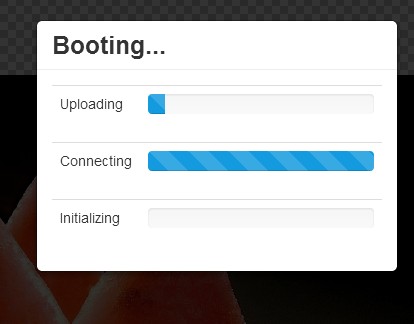
Nell’area di destra dello schermo, ClippingMagic riassume le attività da compiere per scontornare l’immagine in modo efficace.

A sinistra ClippingMagic riproduce l’immagine originale mentre a destra visualizza un’anteprima, aggiornata in tempo reale, del risultato finale.

Il primo passo da compiere consiste nello specificare, con i cursori rosso e verde (primi due pulsanti da sinistra della barra degli strumenti), quali zone della foto debbono essere escluse e quali, invece, devono essere scontornate.
Il pulsante a forma di gomma da cancellare permette, in qualunque momento, di rimuovere parti precedentemente evidenziate in rosso oppure in verde.
Non è necessario seguire il contorno dell’area da estrarre: ClippingMagic è in grado di riconoscere le zone da scontornare in modo automatico. Ovviamente, per ottenere risultati migliori bisognerà poi perdere qualche minuto di tempo per evidenziare, in rosso od in verde, in modo manuale, le aree della foto interpretate in maniera non ottimale da ClippingMagic.
A tal proposito, è importante ridurre le dimensioni del pennello (ad esempio a 10px) agendo sul menù a tendina della barra degli strumenti. Si otterrà così un risultato simile a quello in figura:

Il pulsante Refine, cliccando poi su Manual, consente di ottimizzare la resa dei bordi con l’aggiunta, ad esempio, di una sfumatura più accentuata che consenta di rendere impercettibili eventuali imperfezioni.
/https://www.ilsoftware.it/app/uploads/2023/05/img_9987.jpg)
/https://www.ilsoftware.it/app/uploads/2025/12/Apple-Music-offerta-natale-2025.jpg)
/https://www.ilsoftware.it/app/uploads/2025/12/app-adobe-photoshop-express-acrobat-chatgpt.jpg)
/https://www.ilsoftware.it/app/uploads/2025/12/HDMI-21-bloccato-linux.jpg)
/https://www.ilsoftware.it/app/uploads/2025/12/Apple-Music-offerta-3-mesi-a-99-centesimi.jpg)